IPhone ve iPad'de Karanlık Mod Nasıl Kapatılır: 8 Kolay Yol
Çeşitli / / April 04, 2023
Pek çok kişi kesinlikle karanlık modu sevse de ben onun hayranı değilim. Benim gibi iPhone'da karanlık modu sevmeyen ve bundan kurtulmak isteyen biriyseniz doğru yere geldiniz. iPhone ve iPad'de karanlık modu kapatmanın farklı yollarını kontrol edelim.

iPhone'unuzdaki siyah arka plan, iOS aygıtınızda etkinleştirilen karanlık mod veya renkli erişilebilirlik ayarlarından kaynaklanıyor olabilir. iPhone ve iPad'de karanlık ekranı veya koyu arka planı kaldırmanın birkaç yolunu ele aldık. Karanlık modu nasıl kapatacağınızı Ayarlar, Kontrol Merkezi'nden öğreneceksiniz. Odak modlarıve Erişilebilirlik Ayarları. Başlayalım.
1. Ayarlardan iPhone'da Siyah Arka Plandan Nasıl Kurtulunur?
iPhone veya iPad'de karanlık modu kapatmanın en kolay yollarından biri, aşağıda gösterildiği gibi Ayarlar'dandır:
Aşama 1: iPhone'unuzda Ayarlar'ı açın ve Ekran ve parlaklık'a gidin.
Adım 2: iPhone'unuzdaki siyah ekrandan kurtulmak için Işık altındaki seçim dairesine dokunun.


2. iPhone ve iPad'de Otomatik Karanlık Modu kapatın
Karanlık mod iPhone'unuzda otomatik olarak etkinleşmeye devam ediyorsa, Görünüm bölümünden otomatik zamanlama özelliğini etkinleştirmiş olabilirsiniz. Bu, örneğin gün batımı gibi günün belirli bir saatinde karanlık modu otomatik olarak açar ve aksi takdirde açık temaya geri döner. Bunu nasıl devre dışı bırakacağınız aşağıda açıklanmıştır.
Aşama 1: iPhone'unuzda Ayarlar > Ekran ve parlaklık bölümüne gidin.
Adım 2: Otomatik'in yanındaki anahtarı kapatın.


3. Kontrol Merkezi'nden iPhone'daki Karanlık Ekranı Kaldır
İşte iPhone'daki karanlık modu Kontrol Merkezi'nden nasıl devre dışı bırakacağınız:
Aşama 1: iPhone'unuzda Denetim Merkezi'ni açın ve parlaklık kaydırıcısına uzun basın.
Aşama 3: iOS cihazınızda karanlık modu kapatmak için alttaki Karanlık mod düğmesine dokunun.


Uç: Kontrol et iPhone'da Denetim Merkezi'ni kullanmak için en iyi ipuçları.
4. İOS Karanlık Modunu Devre Dışı Bırakmak için Siri'yi kullanın
Ayarladıysanız, iPhone'unuzdaki karanlık moddan kurtulmak için Apple'ın dijital asistanını, yani Siri'yi de kullanabilirsiniz. İlk olarak, Hey Siri diyerek veya iPhone'unuzdaki Ana Sayfa düğmesine basarak Siri'yi çağırın. Ardından “karanlık modu kapat” deyin. Bu, iPhone ve iPad'inizdeki karanlık modu kapatmalıdır.
Uç: Nasıl yapılacağını öğrenin iPhone'da aramaları reddetmek için Siri'yi kullanın.
iOS 16 konseptini tanıttı odak filtreleri bağlı bir Odak profili etkinleştirildiğinde iPhone'unuzun ekranını karartmanıza olanak tanıyan Odak modlarında. Örneğin, Rahatsız etmeyin odağını açtığınızda karanlık modu etkinleştirebilirsiniz.
Bu özellik, karanlık modun iPhone'unuzda otomatik olarak etkinleştirilmeye devam etmesinin başka bir nedeni olabilir. Kapatmak için şu adımları izleyin:
Aşama 1: iPhone'unuzdaki Ayarlar uygulamasını açın ve Odak'a gidin.
Adım 2: Her odağa birer birer dokunun. Rahatsız etmeyin ile başlayalım.

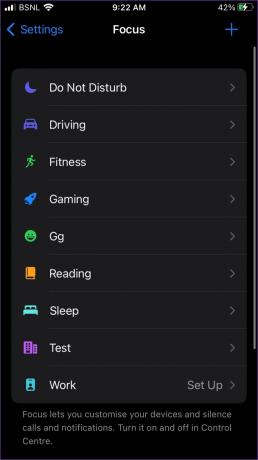
Aşama 3: Aşağı kaydırın ve Görünüm (Karanlığa ayarla) öğesini görürseniz üzerine dokunun. Ardından, bir sonraki ekranda Etkin'in yanındaki anahtarı kapatın. Son olarak, değişiklikleri kaydetmek için Bitti'ye dokunun.


Uç: Güvende olmak için Filtreyi sil düğmesine dokunarak da filtreyi tamamen kaldırabilirsiniz.
Adım 4: Diğer Odak modları için adımları tekrarlayın.
6. Siyah Ekrandan Kurtulmak için Smart ve Classic Invert'i kapatın
Yukarıdaki yöntemlerden herhangi birini kullanarak karanlık modu kapatmak siyah ekrandan kurtulmadıysa, iPhone'unuzdaki rengi ters çevirme özelliğini açmış olabilirsiniz. iPhone'unuzdaki siyah arka plandan kurtulmak için şu adımları izleyin:
Aşama 1: iPhone'unuzda Ayarlar'ı açın.
Adım 2: Erişilebilirlik'e ve ardından "Görüntü ve Metin Boyutu"na gidin.


Aşama 3: Hangisinin etkinleştirildiğine bağlı olarak, Akıllı Ters Çevirme ve Sınıf Ters Çevirme'nin yanındaki anahtarı kapatın.

Uç: Kontrol et en iyi iPhone erişilebilirlik ayarları yaşlı insanlar için.
7. Renk Filtrelerini kapatın
iPhone'unuzun siyaha veya griye dönmesinden sorumlu olabilecek başka bir erişilebilirlik ayarı, renk filtresi ayarıdır.
Kapatmak için Ayarlar > Erişilebilirlik > "Ekran ve Metin Boyutu"na gidin. Renk Filtreleri üzerine dokunun. Renk Filtreleri'nin yanındaki anahtarı kapatın.


8. İPhone'da Karanlık Modu Devre Dışı Bırakmak için Kısayolları Kontrol Edin
Ayrıca Apple Shortcuts uygulamasına bir göz atmalı ve iPhone'unuzda karanlık modu etkinleştirmek için herhangi bir kısayolun ayarlanıp ayarlanmadığını görmelisiniz.
Bunu yapmak için iPhone'unuzdaki Apple Shortcuts uygulamasını açın. Ardından, her kısayolun üstündeki üç nokta simgesine dokunun ve koşulları kontrol edin. Hiçbir koşul iPhone'unuzun görünümünü karanlık hale getiremez. Böyle bir kısayol görürseniz, silin.


Uç: Kontrol et en iyi iPhone kısayolları günlük kullanım için.
iPhone'daki Karanlık Mod Hakkında SSS
Karanlık mod, iPhone'unuzun renklerini tersine çevirir. Böylece, iPhone'unuzun arka planının beyaz yerine siyah görünmesini sağlayın. Sonuç olarak, metin beyaz renkte görünür.
Ne yazık ki, iPhone'un karanlık modu, sistem çapında bir karanlık moddur. Safari gibi belirli uygulamalar için karanlık modu doğrudan iPhone'da kapatamazsınız. İPhone'da Safari için karanlık modu devre dışı bırakmak için yukarıdaki yöntemleri kullanmanız gerekecek.
nasıl olduğuna bağlı modlardan herhangi birini kullandığınızda rahat. Bazı insanlar karanlık moddan hoşlanırken, diğerleri bundan kesinlikle nefret eder. İkinci kategoriye aitseniz, kesinlikle karanlık modu kullanmanıza gerek yoktur.
Yukarıdaki yöntemleri denedikten sonra bile iPhone'unuz karanlık modda kalıyorsa, iPhone'unuzu yeniden başlatarak başlayın. Ardından, Ayarlar > Genel > Aktar veya sıfırla > Sıfırla > Ayarları sıfırla'ya giderek ayarları sıfırlayın. Bunu son çare olarak kullanın!
Karanlık Dünya
iPhone ve iPad'inizde karanlık modu bu şekilde kapatabilirsiniz. Karanlık modu etkin tutmaya karar verirseniz, nasıl yapacağınızı öğrenin. bir profesyonel gibi karanlık modu kullanın. Ayrıca şuraya göz atın: Karanlık modu destekleyen iPhone tarayıcıları.
Son güncelleme 22 Kasım 2022
Yukarıdaki makale, Guiding Tech'i desteklemeye yardımcı olan bağlı kuruluş bağlantıları içerebilir. Ancak, editoryal bütünlüğümüzü etkilemez. İçerik tarafsız ve özgün kalır.
Tarafından yazılmıştır
Mehviş
Mehvish, derece olarak bir bilgisayar mühendisidir. Android'e ve gadget'lara olan sevgisi, Keşmir için ilk Android uygulamasını geliştirmesine neden oldu. Dial Kashmir olarak bilinen Hindistan Cumhurbaşkanı'nın prestijli Nari Shakti ödülünü aynı şekilde kazandı. Uzun yıllardır teknoloji hakkında yazıyor ve en sevdiği sektörler arasında nasıl yapılır kılavuzları, açıklayıcılar, Android, iOS/ıpados, Windows ve web uygulamaları için ipuçları ve püf noktaları yer alıyor.



